Kosten |
Суббота, 11 Ноября 2023, 01:57 | Сообщение 1 |

|
Драйверы при необходимости обновляются с помощью обновления Windows, но не как в том случае, то-что оборудование устарело. Перейдите к оборудованию, и здесь как не крути любое оборудование вызывающее проблемы, где будет выделено, что нужно обновление. Ведь поскольку для более старого оборудования потребуются устаревшие драйверы. Нажмите на оборудование и выберите «Устаревшее», затем просматривайте раскрывающиеся экраны, пока не найдете оборудование, которое, по вашему мнению, вызывает проблемы. Если вы выбрали неправильное оборудование, повторите то же самое, пока не найдете драйвер, совместимый с этим оборудованием.
Существует три способа обновления драйверов для вашего компьютера под управлением Windows 10. Для обоих действий ваш компьютер должен быть подключен к сети интернет. Сначала у нас есть Центр обновления Windows, но чаще всего этим методом вы получаете обновления для устаревших устройств (периферийных устройств, которые больше не поддерживаются производителями). Второй — через программные утилиты каждого устройства или приложения, которые вы установили на свой компьютер, если они по-прежнему поддерживаются их производителями и/или разработчиками. Последнее — посетить веб-сайт каждого из этих приложений или устройств, чтобы загрузить последние версии драйверов и утилит.
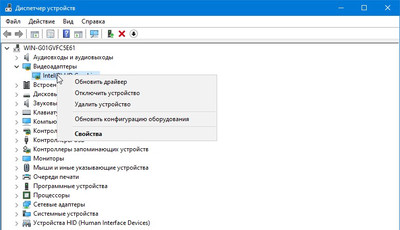
Но теперь рассмотрим еще один вариант, который затронут в первом абзаце, да нам нужно выделить то оборудование, что нам требуется обновить, а далее зажимаем правой кнопкой и выводим окно, где будет производится поиск.
Обновление драйверов вручную в Windows
Описание:
[info]1. Нажмите на меню "Пуск", а затем выберите" Диспетчер устройств".
2. Выберите Адаптеры дисплея и найдите свою видеокарту (это как пример).
3. Щелкните правой кнопкой мыши на видеокарте, а затем выберите Обновить драйвер.
4. Windows начнет обновление драйвера, если обновление доступно. [/info]
|
| [ RU ] |
|
|